Problèmes de résultats d'impression
L'image imprimée est déplacée ou en biais.
 Les guides papier sont-ils mal alignés ?
Les guides papier sont-ils mal alignés ?
Faites correspondre les guides papier avec le papier chargé dans la source papier.
Les images ne sont pas homogènes ou peu contrastées.
 Le papier est-il humide ?
Le papier est-il humide ?
Remplacez le papier par du papier qui n'est pas humide.
 La densité et les dégradés sont-ils réglés correctement ?
La densité et les dégradés sont-ils réglés correctement ?
Exécutez un réglage des dégradés.
Réglage des dégradés
Réglage des dégradés
 Le tambour ou le fil est sale. (Séries 8900 / Séries 6900 uniquement)
Le tambour ou le fil est sale. (Séries 8900 / Séries 6900 uniquement)
Appuyez sur  (Réglages/Enregistrement)
(Réglages/Enregistrement)  <Réglage/Maintenance>
<Réglage/Maintenance>  <Maintenance>
<Maintenance>  <Nettoyer tambour> pour nettoyer le tambour. Si le problème persiste, appuyez sur
<Nettoyer tambour> pour nettoyer le tambour. Si le problème persiste, appuyez sur  (Réglages/Enregistrement)
(Réglages/Enregistrement)  <Réglage/Maintenance>
<Réglage/Maintenance>  <Maintenance>
<Maintenance>  <Nettoyer fil> pour nettoyer le fil.
<Nettoyer fil> pour nettoyer le fil.
 (Réglages/Enregistrement)
(Réglages/Enregistrement)  <Réglage/Maintenance>
<Réglage/Maintenance>  <Maintenance>
<Maintenance>  <Nettoyer tambour> pour nettoyer le tambour. Si le problème persiste, appuyez sur
<Nettoyer tambour> pour nettoyer le tambour. Si le problème persiste, appuyez sur  (Réglages/Enregistrement)
(Réglages/Enregistrement)  <Réglage/Maintenance>
<Réglage/Maintenance>  <Maintenance>
<Maintenance>  <Nettoyer fil> pour nettoyer le fil.
<Nettoyer fil> pour nettoyer le fil.Les impressions semblent sales ou tachées. (Séries 8900 / Séries 6900 uniquement)
 Le tambour ou le fil est sale.
Le tambour ou le fil est sale.
Appuyez sur  (Réglages/Enregistrement)
(Réglages/Enregistrement)  <Réglage/Maintenance>
<Réglage/Maintenance>  <Maintenance>
<Maintenance>  <Nettoyer tambour> pour nettoyer le tambour. Si le problème persiste, appuyez sur
<Nettoyer tambour> pour nettoyer le tambour. Si le problème persiste, appuyez sur  (Réglages/Enregistrement)
(Réglages/Enregistrement)  <Réglage/Maintenance>
<Réglage/Maintenance>  <Maintenance>
<Maintenance>  <Nettoyer fil> pour nettoyer le fil.
<Nettoyer fil> pour nettoyer le fil.
 (Réglages/Enregistrement)
(Réglages/Enregistrement)  <Réglage/Maintenance>
<Réglage/Maintenance>  <Maintenance>
<Maintenance>  <Nettoyer tambour> pour nettoyer le tambour. Si le problème persiste, appuyez sur
<Nettoyer tambour> pour nettoyer le tambour. Si le problème persiste, appuyez sur  (Réglages/Enregistrement)
(Réglages/Enregistrement)  <Réglage/Maintenance>
<Réglage/Maintenance>  <Maintenance>
<Maintenance>  <Nettoyer fil> pour nettoyer le fil.
<Nettoyer fil> pour nettoyer le fil.Présence de traînées noires.
 La zone de lecture des documents chargés est-elle sale ?
La zone de lecture des documents chargés est-elle sale ?
Nettoyez la zone de lecture des documents chargés.
Nettoyage du chargeur
Nettoyage du chargeur
Présence de traînées blanches. (Séries 4900 uniquement)
 La vitre antipoussière est peut-être sale.
La vitre antipoussière est peut-être sale.
Nettoyez la vitre antipoussière.
Nettoyage régulier
Nettoyage régulier
 La zone de lecture des documents chargés est-elle sale ?
La zone de lecture des documents chargés est-elle sale ?
Nettoyez la zone de lecture des documents chargés.
Nettoyage du chargeur
Nettoyage du chargeur
Des bavures ont lieu.
 La densité des arrière-plans est-elle correctement réglée ?
La densité des arrière-plans est-elle correctement réglée ?
Séries 8900 / Séries 6900uniquement
Si l'encre passe à travers le papier lors de l'impression, régler la densité de l'arrière-plan peut améliorer le problème et offrir une impression nette.
Opérations de copie de base
Opérations de base pour envoyer des fax
Réglage de la densité
Opérations de copie de base
Opérations de base pour envoyer des fax
Réglage de la densité
Séries 4900 uniquement
En utilisant le paramètre Réduc. Bavures dans <Densité du fond> et <Type d’original>, vous pouvez empêcher la copie d’encre passant à travers sur l’original.
Fonctionnement de base
Sélection du type d'original pour la copie
Fonctionnement de base
Sélection du type d'original pour la copie
Les images ne sont pas imprimées sur le bon côté du papier.
 L'orientation du papier chargé est-elle correcte ?
L'orientation du papier chargé est-elle correcte ?
Vérifiez l'orientation et le côté du papier qui est placé vers le haut. Chargez à nouveau le papier s'il a une orientation incorrecte.
Chargement du papier
Chargement du papier
Les images ne sont pas imprimées dans le format prévu.
 Le format de l'original et le format du papier qui est chargé sont-ils identiques ?
Le format de l'original et le format du papier qui est chargé sont-ils identiques ?
Remplacez le papier qui est chargé par du papier du format sur lequel vous voulez imprimer.
Faites correspondre [Output Size] dans le pilote de l'imprimante avec le format du papier sur lequel imprimer.
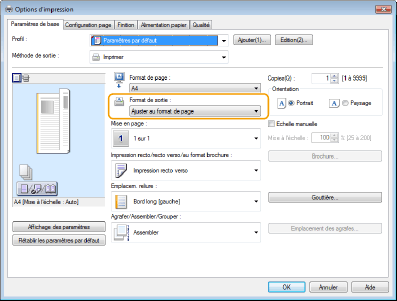
L'orientation ne correspond pas des deux côtés du papier lors de l'utilisation de l'impression recto-verso.
 Les réglages pour l'impression recto verso sont-ils corrects ?
Les réglages pour l'impression recto verso sont-ils corrects ?
Suivez la procédure ci-dessous pour vérifier les réglages d'impression.
1 | Sélectionnez l'orientation de l'original sur l'écran des réglages d'impression de l'application. |
2 | Sur l'écran [Réglages de base] du pilote, réglez [Orientation] sur la même orientation que celle que vous avez sélectionnée à l'étape 1. 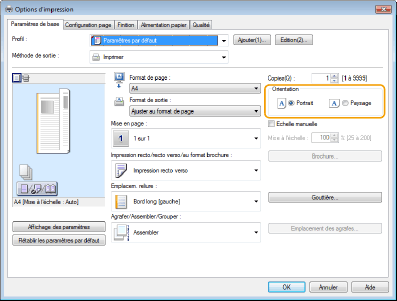 |
3 | Lors de la vérification de l'aperçu d'impression, réglez [Mise en page]  [Ordre des pages] [Ordre des pages]  [Impression recto/recto verso/au format brochure] [Impression recto/recto verso/au format brochure]  [Emplacem. Reliure]. [Emplacem. Reliure].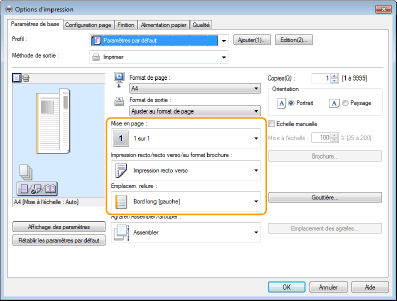 |
 |
[Ordre des pages] s'affiche lorsque [Mise en page] est réglé sur [2 sur 1] ou plus. |
Le papier imprimé s’enroule (Séries 4900 uniquement)
 Le papier est-il humide ?
Le papier est-il humide ?
Remplacez le papier par du papier qui n'est pas humide.
 Le changement des réglages pour le papier personnalisé peut résoudre ce problème.
Le changement des réglages pour le papier personnalisé peut résoudre ce problème.
Ce problème peut être résolu en mémorisant le papier qui s'enroule en tant que type personnalisé et en sélectionnant une valeur inférieure pour <Régler la brillance>.
Réglages de la gestion du type de papier
Réglages de la gestion du type de papier